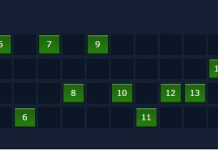Mục lục
Hiện nay Youtube không chỉ là một kênh chia sẻ, xem Video nữa. Mà còn được mọi người dùng làm công cụ cắt ghép video online miễn phí. Mời các bạn tham khảo quá trình các bước cắt ghép video online bằng youtube miễn phí
Youtube là một trang Web xem, chia sẽ video miễn phí được sử dụng nhiều nhất trên toàn cầu. Ở đó mọi người có thể bình luận, like, share video mà họ thích và nhiều quyền khác,… Youtube còn phát triển công cụ giúp người dùng quản lí, chỉnh sửa video một cách chủ động. Hôm nay mình sẽ hướng dẫn các bạn cách cắt ghép video online miễn phí trên Youtube.
Hướng dẫn cách cắt video online bằng Youbtube
Bước 1: Các bạn đăng nhập vào Youtube bằng tài khoản Google.
Xem thêm: Cách ghép video trên youtube
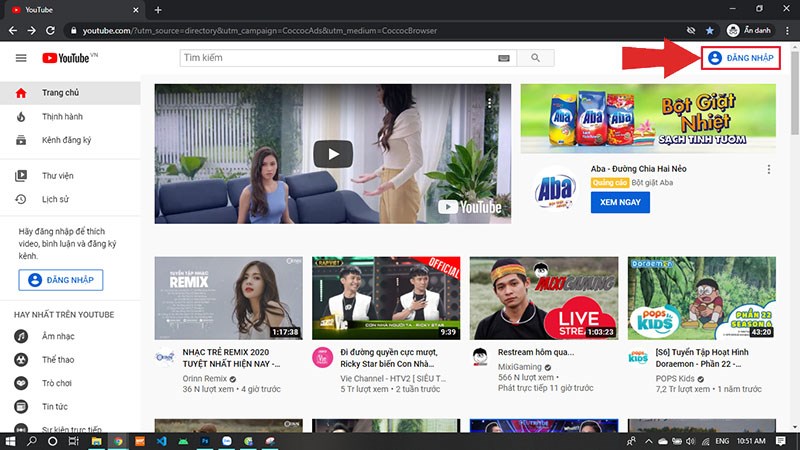
tiếp theo ta chọn đăng nhập
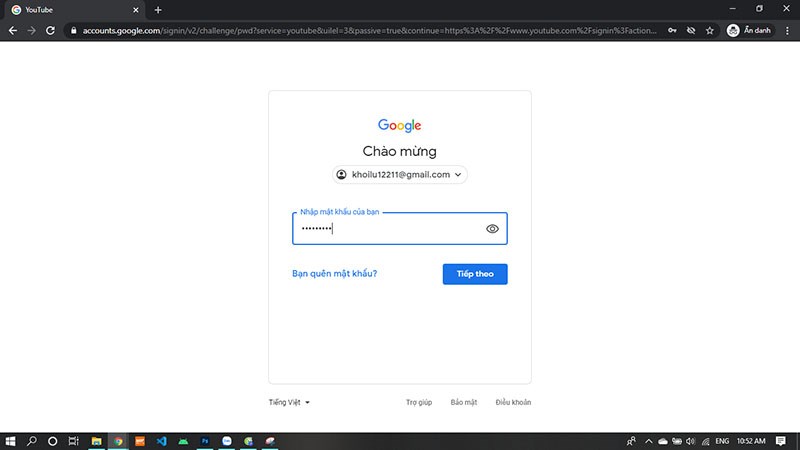
Bước 2: Sau khi đã đăng nhập được vào Youtube, các bạn click vào biểu tượng Máy quay và chọn tải video lên bên góc phải để tải video cần ghép lên.
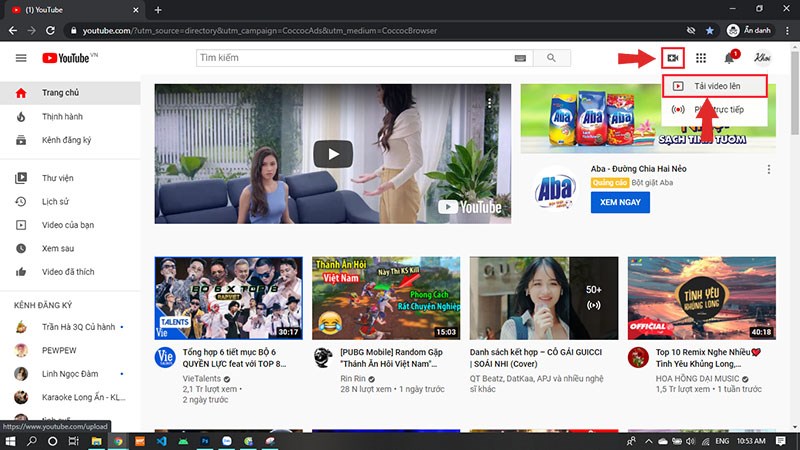
Bước 3: Các bạn click vào biểu tượng tải lên để tải video lên. Ở phía dưới bạn có thể tùy chỉnh người có thể xem những video này của mình, công khai hoặc riêng tư…
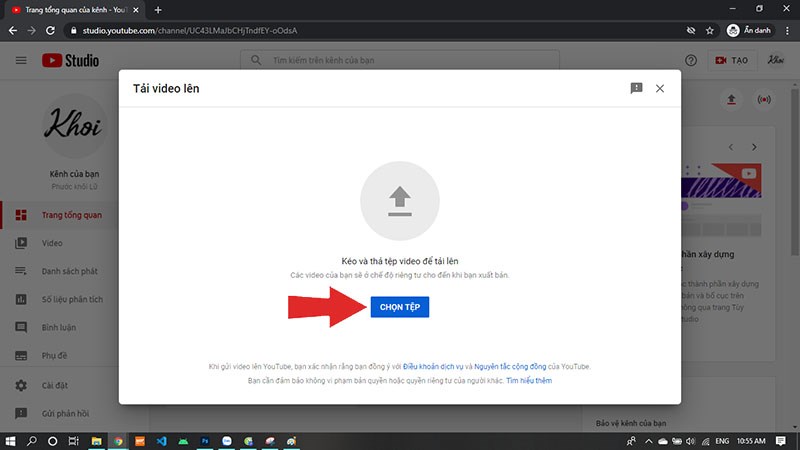
Sau đó chọn video để tải lên chọn Open
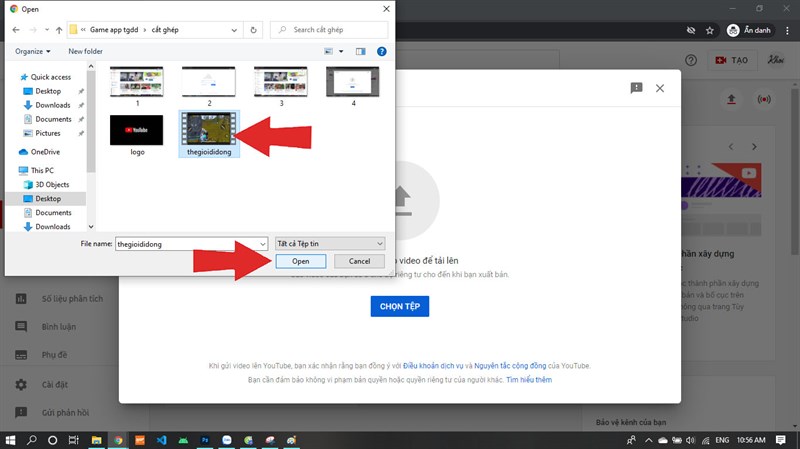
Bước 4: Các bạn chọn Tiếp theo đến khi hoàn tất quá trình
Đọc thêm: 5 cách tạo Shortcut trang web trên màn hình Windows dễ dàng nhất
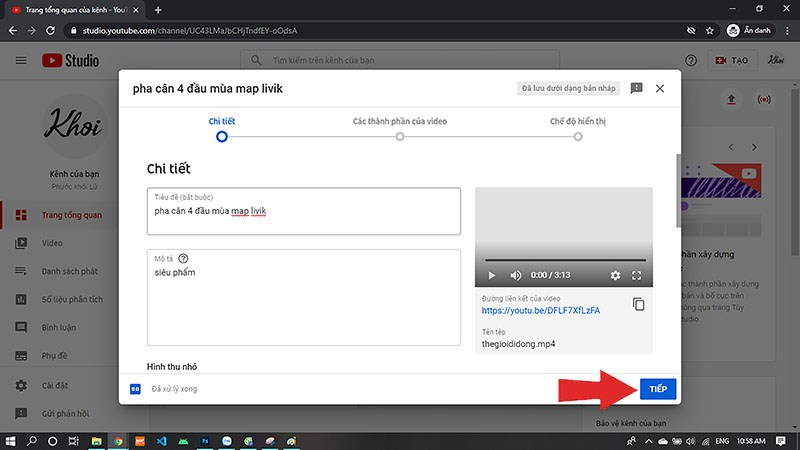
Nhấn next để tiếp tục
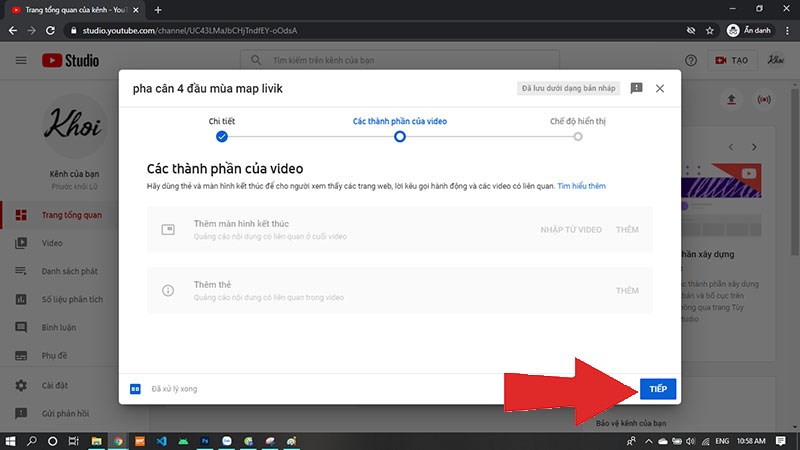
Cuối cùng ta nhấn xuất bản để hoàn tất quá trình tải video lên

Bước 5: Sau khi hệ thống hoàn tất sử lý và tải video lên ta chọn vào trình chỉnh sửa, chọn bắt đầu để có thể tiến hành cắt ghép video online
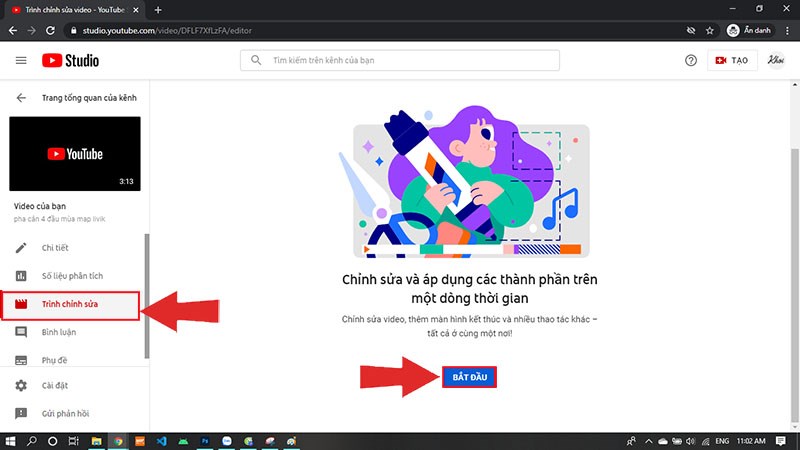
Bước 6: Trình chỉnh sửa xuất hiện, ta có thể sử dụng các công cụ có sẵn của Youtube để chỉnh sửa, cắt ghép video theo ý thích.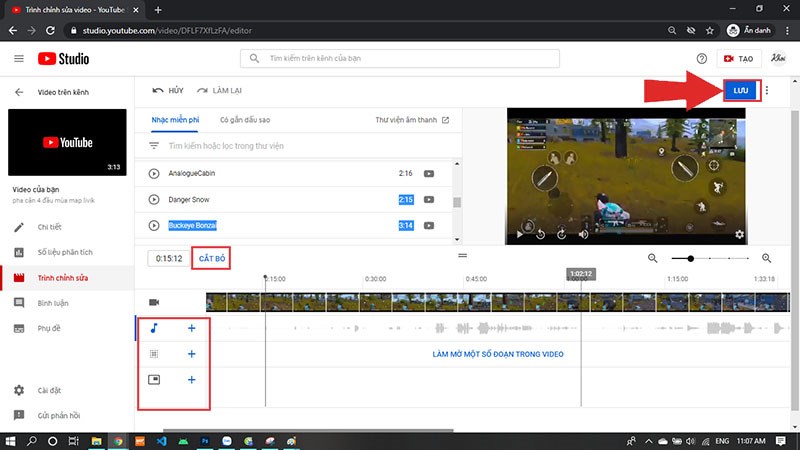
1. Quá trình cắt video:
Bước 1: chọn nút cắt bỏ để tiến hành cắt video
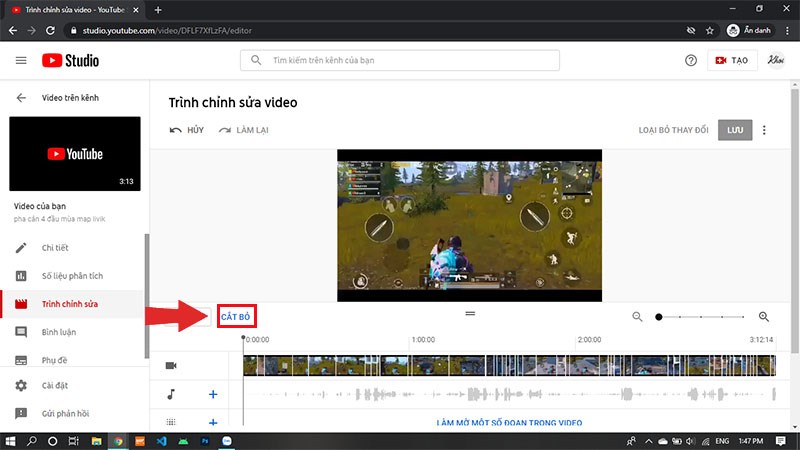
v1
Bước 2: Chúng ta chọn tới điểm đầu của đoạn video muốn cắt rồi nhấn nút Tách bên dưới để chọn
Tham khảo thêm: Cấu hình tối thiểu, đề nghị chơi FIFA 15 trên PC chi tiết
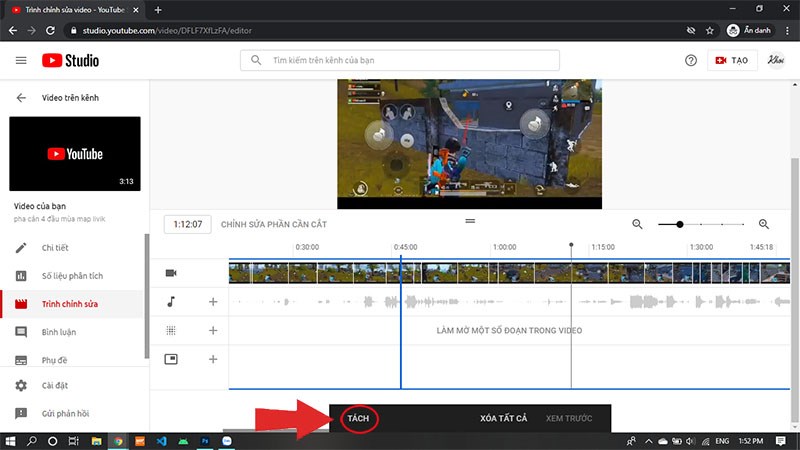
Khi đó hiển thị mũi tên 2 chiều màu trắng để người dùng tạo vùng video muốn cắt, bằng cách kéo mũi tên 2 chiều về phía tay phải tới điểm cuối đoạn video muốn cắt.
Nếu muốn cắt nhiều đoạn video thì tiếp tục nhấn chuột tại điểm đầu của đoạn video khác rồi cũng nhấn nút Tách, sau đó cũng tạo thành vùng muốn cắt. Những đoạn bị làm mờ là những đoạn muốn cắt bỏ. Nhấn vào nút Xem trước để xem thử video khi cắt video.
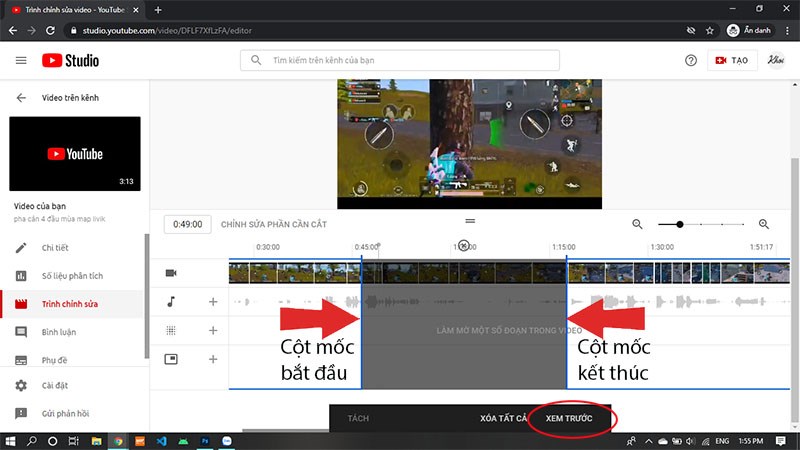
2. Quá trình chỉnh âm thanh:
Bước 1: Cũng giao diện này bạn nhấn vào biểu tượng nốt nhạc rồi nhấn vào chữ Âm thanh để chèn nhạc vào video.
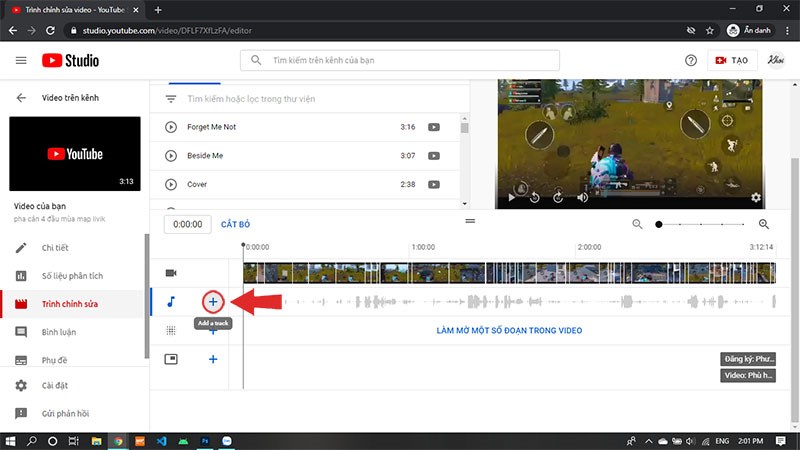
Bước 2: Khi đó bạn sẽ được chuyển sang giao diện khác. Tại đây người dùng được cung cấp những bản nhạc của YouTube để tránh vấn đề bản quyền. đầu tiên bạn nhấn vào mục 3 gạch để thanh menu được xổ xuống tiếp theo ta có thể lọc các bài nhạc theo tiêu đề, thể loại nhạc, tên nghệ sĩ,… Sau đó ta nhấn nút Play để nghe trước bản nhạc.
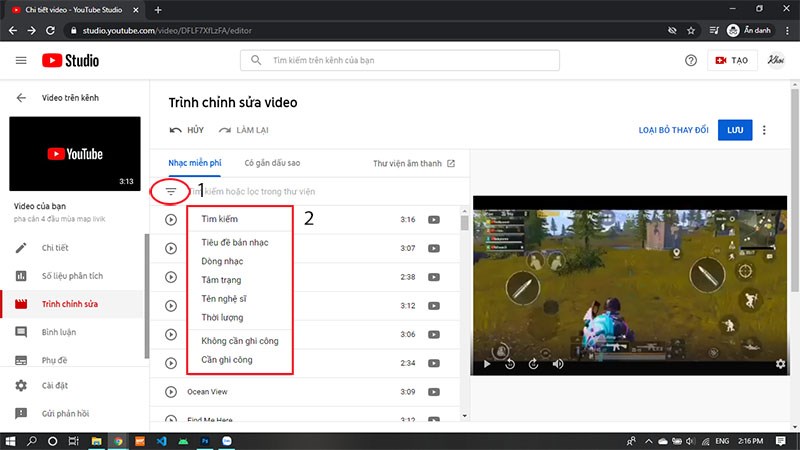
Bước 3: Để thêm bài hát vào video thì nhấn chọn Thêm vào video. YouTube tự động căn chỉnh thời gian bài hát với thời gian của video.
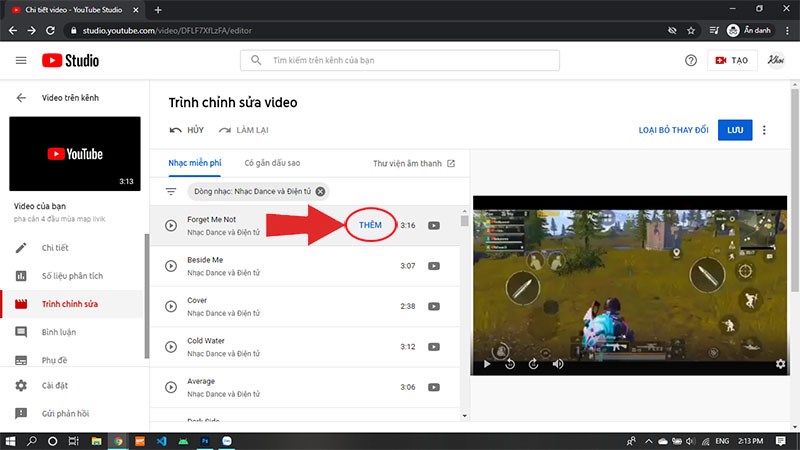
Khi đã thêm xong ta xem lại có đúng bài nhạc ta đã chọn không. Nếu chưa ưng ý ta chọn nút Loại bỏ thay đổi , nếu đã hoàn tất ta nhấn nút Lưu thay đổi phía trên.
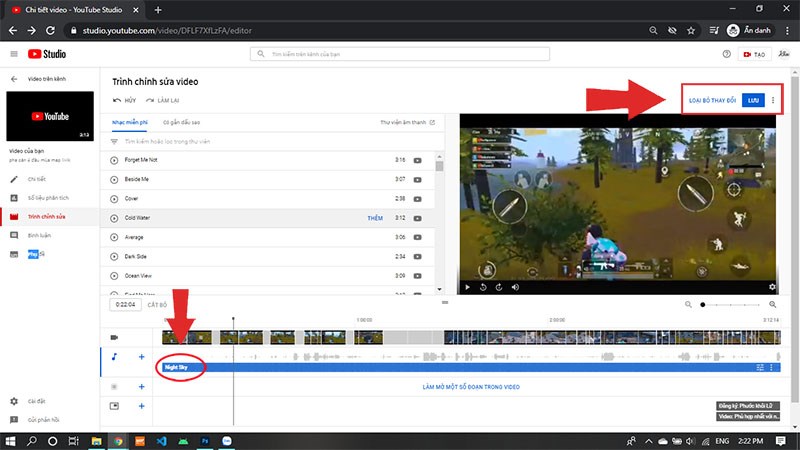
Trên đây là bài viết hướng dẫn cách ghép video Online trực tuyến bằng Youtube mới nhất, Nếu trong quá trình thực hiện có gặp trở ngại hãy để lại bình luận phía dưới để mình có thể hỗ trợ bạn tốt hơn. Chúc bạn thành công!
Tham khảo thêm: Hướng dẫn cách lưu email Outlook về máy tính nhanh chóng nhất